Jag vill berätta min historia om min bärbara dator Lenovo IdeaPad 5. Jag hade använt den bärbara datorn i lite mer än ett år och märkte plötsligt att när jag öppnade locket på vänster sida började ramen nära det vänstra gångjärnet att dras bort från skärmen. Jag bestämde mig för att ta itu med problemet så snart som möjligt. Efter ett par dagar slutade den bärbara datorns vänstra gångjärn att fungera och den bärbara datorns lock gick sönder på vänster sida. Det var dags för en reparation; efter att ha tittat på var gångjärnet var fäst såg jag att det hade slitits ut ur locket, tillsammans med muttrarna och skruvarna som håller gångjärnet fast vid locket. Eftersom locket var trasigt bestämde jag mig för att börja reparationen med att byta ut locket till den bärbara datorn. Så här gör du för att välja rätt laptopkåpa. Jag bestämde mig för att ta itu med gångjärnen senare eftersom gångjärnen går sönder mycket sällan, vanligtvis på grund av fabriksfel eller överdriven mekanisk misshandel.
Val av topplock för Lenovo IdeaPad 5 modell (15IIL05, 15ARE05, 15ITL05), MTM (81YK, 81YQ, 82FG )
Hitta klistermärket på baksidan av den bärbara datorn; på det hittar du namnet IdeaPad 5 (detta är det kommersiella namnet på serien av bärbara datorer, (det betyder ingenting i vårt fall). Därefter kommer modellnumret för den bärbara datorn 15ITL05; modellen är okej för att leta efter rätt del, men var uppmärksam på inskriptionen MTM 82FG00K9RA.
MTM Lenovo – är Machine Type Model (MTM), och för en allmän förståelse av den bärbara datorns förpackning är 82FG den bärbara datorns höljetyp. Jag hittade de uppgifter jag behöver; jag behöver hitta locket till den bärbara datorn IdeaPad 5 15ITL05 i höljet 82FG.

Var hittar du ett skärmskydd för en bärbar dator från Lenovo?
Stort urval på Aliexpress, men lång leveranstid; du kan köpa det på Amazon, lite dyrare, men du får ett nytt skydd för den övre displayen ganska snabbt. Du kan också söka på internet efter ett företag som säljer reservdelar till bärbara datorer. Du kan också ta den bärbara datorn till servicecentret; bytet av det övre displayskyddet kostar mellan 100 och 200 dollar.
Hur man byter topplock på Lenovo IdeaPad 5 15ITL05
Efter att ha fått ett nytt skydd bytte jag ut det; hur du byter ut det kan du se på Lenovos officiella webbplats (reparationsvideo). Men jag kommer att fokusera på några kritiska punkter, men de berättar inte om dem.
För att reparera behöver du en unik uppsättning verktyg, skruvar på botten av fallet under hexagon, och andra skruvar är korsformade men i olika storlekar.
Förfarande för att byta skärmskydd på Lenovo IdeaPad 5 15ITL05
- Ta först bort det nedre locket och koppla bort batteriet; det är ett måste. Du måste jobba hårt med den lilla kontakten och de hårda kablarna från batteriet gör det ganska svårt, men du klarar det.
- Ta sedan bort ramen runt skärmen och skruva loss gångjärnet från den bärbara datorns lock (det högra i mitt fall, eftersom det vänstra är trasigt), vänd den bärbara datorn med tangentbordet nedåt (även skärmen), koppla loss skärmkabeln från huvudkortet och ta bort trådarna från WiFi-modulen som går till antennerna i locket. Nu får du de två delarna av den bärbara datorn och skärmen. Den bärbara datorns lock är gjort så att det inte går att öppna i 180 grader för att inte bryta sönder något i locket; jag rekommenderar att du skruvar loss det först och sedan tar bort kontakterna.
- Skruva loss gångjärnen från den bärbara datorn. När du demonterar ska det i det vänstra gångjärnet finnas en liten magnet som styr stängningen av locket, tappa inte bort den och se om den inte sitter fast i något element på huvudkortet. Jag kommer att berätta mer om magneten senare.
- Jag ska också beskriva hur du justerar gångjärnen, men under tiden kan du lägga den bärbara datorn och gångjärnen åt sidan och byta ut locket, det är lätt om allt går rätt till, men i mitt fall gick det inte som förväntat.
Ta bort skärmen från locket på IdeaPad 5 15ITL05
Skärmen är fäst på locket med dubbelhäftande tejp, men det är inte bara tejp. Vid gångjärnsstället finns det små svarta plastsvansar som du måste dra i och dra ut dubbelsidig specialhäftande tejp under displayen. Jag drog snabbt ut den vänstra sidan, men den högra sidan lossnade. Jag började fundera på hur jag skulle ta bort tejpen; att slita av displayen var riskabelt eftersom den kunde ha skadats. Den bästa idén var att skaffa en stickkrok i plast och kroka bandet med den för att få ut det under skärmen, men jag hade ingen sådan; jag använde en sushipinne av trä, slet av bandet från skärmen och fallet en bit först, drog sedan en bit av bandet under skärmen och drog sedan ut hela bandet. Nu kan skärmen enkelt tas bort (koppla bort kontakten) och ställas åt sidan.
Koppla sedan bort kabeln till kameran och själva kameran från skyddet; det gamla displayskyddet kan nu slängas och du kan fortsätta att byta ut det.

Gångjärn för laptopkåpor, justering
Om i mitt fall gångjärnet bröt locket på vänster sida, så är det något fel på det. Du bör veta att om du försöker öppna och stänga gångjärnet med händerna kommer du att tro att det rör sig mycket hårt. Det är det faktiskt inte, det är bara litet och har en liten spak, och du måste utöva kraft för att flytta det. Men när det är monterat på den bärbara datorns lock ökar hävstången på bekostnad av själva locket.
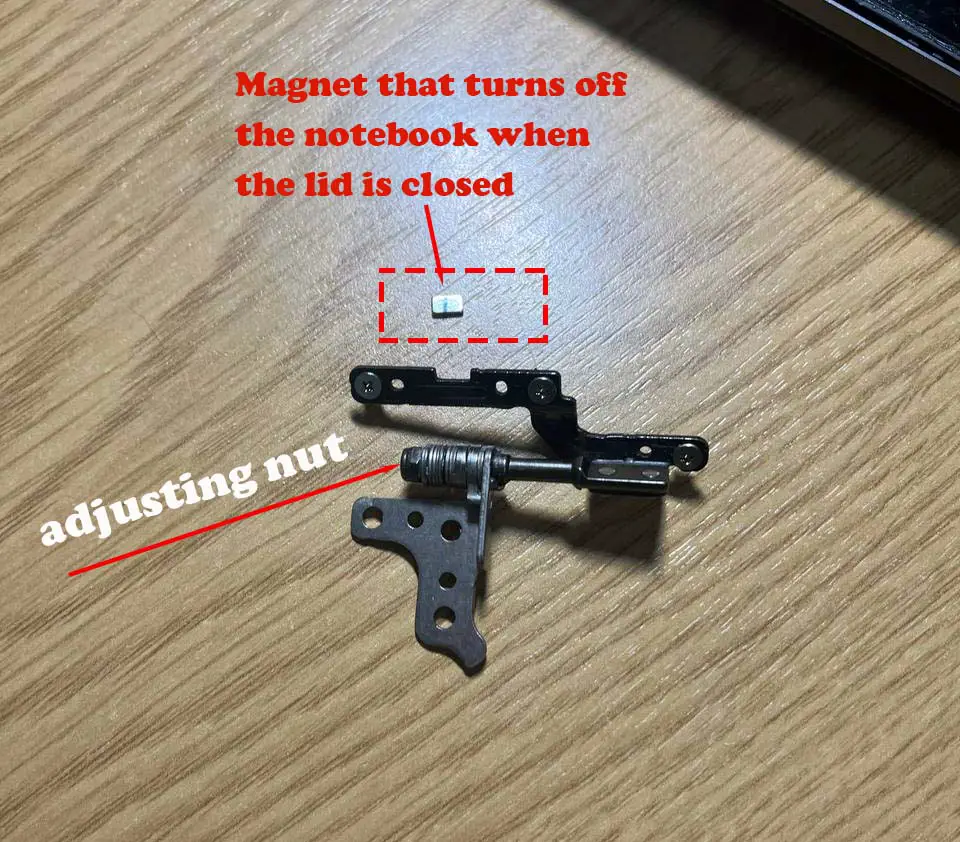
Det finns en outtalad ”enhands-regel”: om du kan öppna den bärbara datorn med en hand utan att behöva hålla i datorn är gångjärnen korrekt justerade.
Lenovo IdeaPad 5 har ett vänster gångjärn med en självlåsande mutter och det högra gångjärnet har en vanlig mutter, men den kan bara vridas ett halvt varv (detta är justeringen). Jag inspekterade det vänstra gångjärnet; det rörde sig mycket hårt och hade damm på sig. Jag lossade muttern lite och smörjde den med specialolja (för mekaniska klockor). Om du inte har det kan du hoppa över denna punkt. Klockolja är mycket penetrerande, torkar inte ut och används för precisionsmekanismer. Lossa inte det vänstra gångjärnet för mycket. Annars kommer den bärbara datorns lock inte att låsas ordentligt i det öppna läget och kommer spontant att öppnas maximalt. Lossa gångjärnet högst ett halvt varv av muttern. Jag smörjde även det högra gångjärnet, och det var allt; du kan gå vidare med att byta ut locket och sätta ihop den bärbara datorn igen.
Smörj inte in gångjärnen med olivolja, eftersom den torkar ut på en månad och gångjärnet slutar att röra sig.
Du kan köpa olja för att smörja mekaniska klockor, du kan använda den för dörrhängen eller för att smörja kylskåpets gångjärn.
Överföra skärmen till det nya locket för Lenovo IdeaPad 5
Nu måste du montera allt i det nya skyddet för din bärbara dator.
- Installera kameran och fäst kabeln från kameran över locket till den bärbara datorn.
- Ta bort skyddsbanden från filmen på omslaget.
- Ta fram skärmen och sätt in den platta kabeln i kontakten; se till att den är korrekt installerad; när du sätter skärmen på tejpen kommer du inte längre att kunna komma åt den.
- Placera skärmen på locket och se till att springorna på sidorna är lika stora.
- Fäst gångjärnen på den bärbara datorns hölje.
- Fäst gångjärnen på den bärbara datorns lock och lägg märke till hur ledningarna ska ligga till vänster och höger (till vänster är skärmen och till höger är de två ledningarna till WiFi-antennerna på locket). De ska ligga ovanpå gångjärnet. Annars kommer du inte att installera bildskärmsramen.
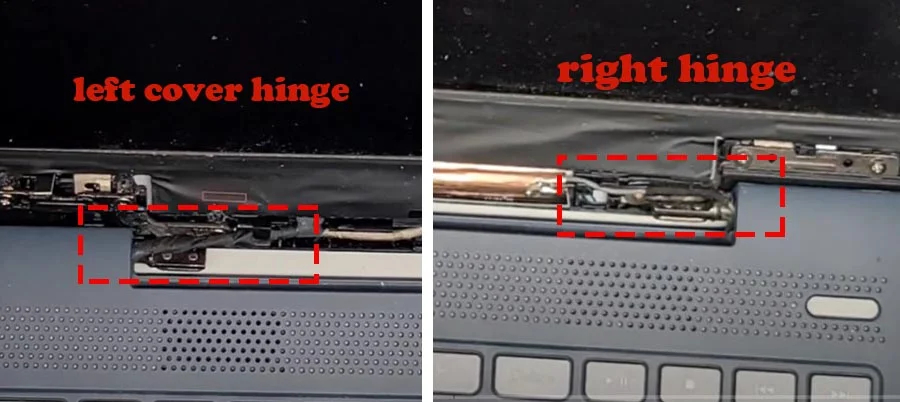
Du kan kontrollera hur din bärbara dator öppnas och justera gångjärnen om det behövs, men du måste ta bort dem för att justera dem. Om du är nöjd installerar du magneten som styr stängningen av luckan (mer om det senare).
- Montera bildskärmsramen.
- Anslut batteriet.
- Montera det nedre locket på den bärbara datorn.
Hur den bärbara datorn stängs av när du stänger locket Lenovo IdeaPad 5
Att se till att den bärbara datorn stängs av när locket stängs är mycket enkelt: en magnet installeras i locket och en sensor i den bärbara datorn, som reagerar på magnetfältet och ger order om att stänga av eller sätta den bärbara datorn i viloläge, beroende på inställningarna. Den här lilla magneten är placerad nära lockets vänstra gångjärn. Beroende på modell kan det finnas flera placeringsalternativ; det finns en utskärning i själva gångjärnet där du kan placera magneten. Men i min bärbara IdeaPad 5 är magneten placerad till vänster om gångjärnet; du kan se det på bilden. Då pressas den av ramen och kan inte falla ut någonstans. Om det vänstra gångjärnet är trasigt och skärmens ram inte hålls fast på vänster sida kan magneten gå förlorad. Utan magneten går den bärbara datorn inte automatiskt till höger när du stänger locket.
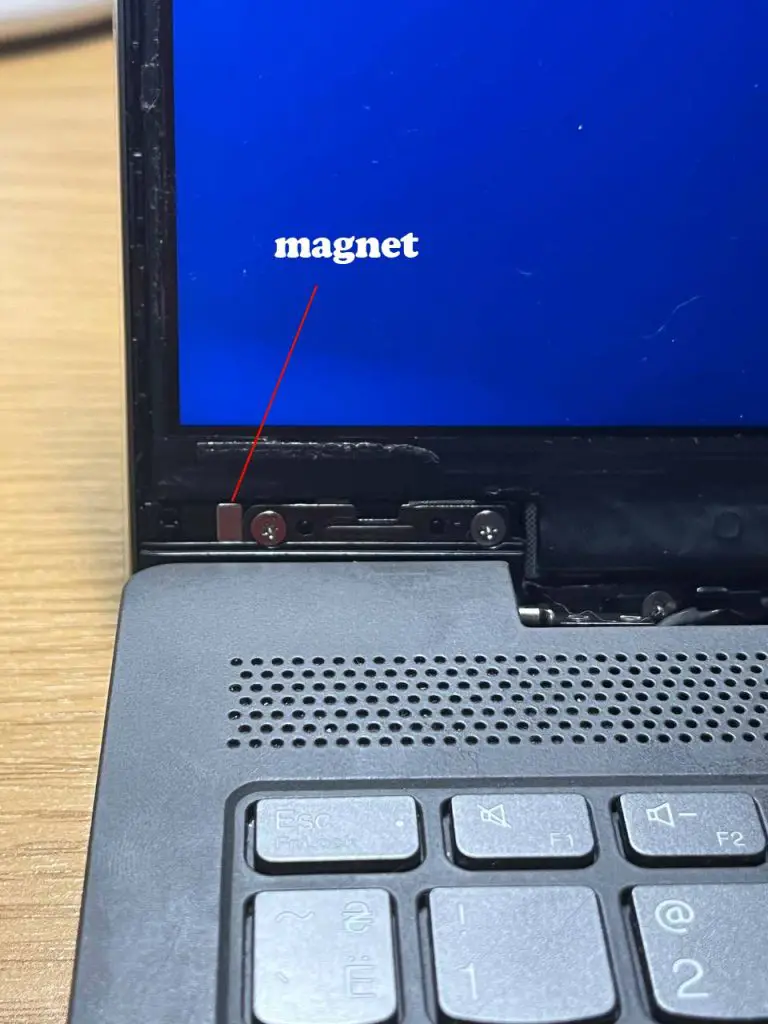
Magneten kan som sagt placeras på andra sätt, t.ex. ovanpå gångjärnet. Det enklaste sättet att avgöra var den ska placeras är att sätta den på den bärbara datorn och se var den stängs av. Du kan till och med hitta var sensorn finns i vilken bärbar dator som helst; ta dina Bluetooth-hörlurar, som har en ganska stark magnet, och flytta dem runt den bärbara datorns kropp. Vanligtvis finns sensorn nära locket; när hörlurarna är över sensorn stängs den bärbara datorn av när hörlurarna är över sensorn.
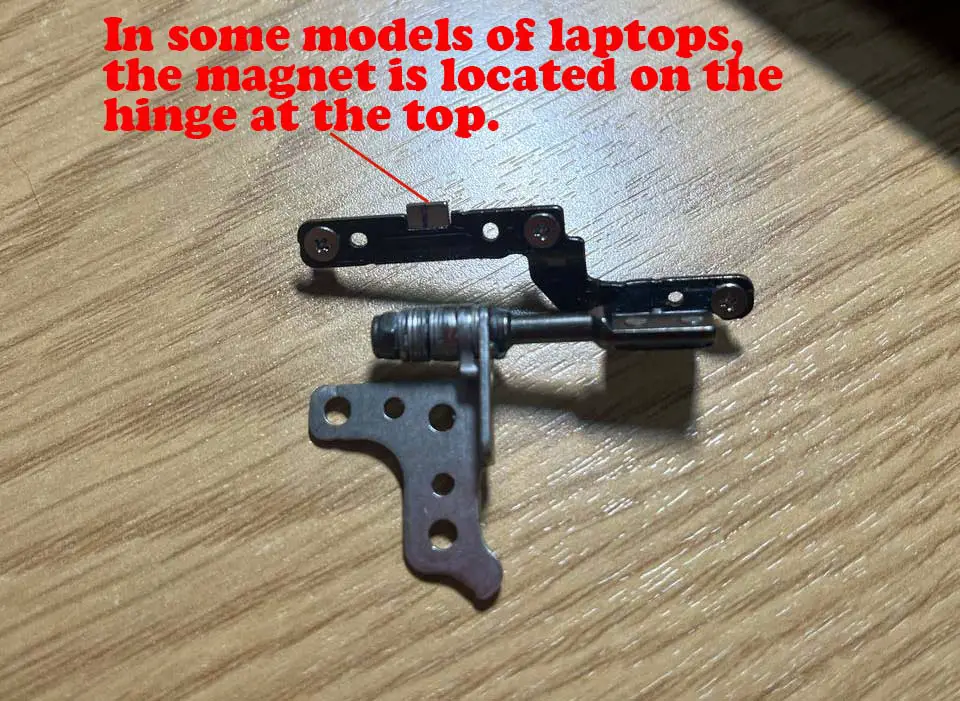
Det tog mig 3 timmar att byta ut det övre locket på min bärbara dator Lenovo IdeaPad 5. Det var första gången jag bytte ut locket, så det tog längre tid. Om jag måste byta ut skärmskyddet igen skulle jag kunna göra det på en timme. Efter att ha justerat gångjärnen öppnas och stängs den bärbara datorn mycket lätt, medan jag tidigare var tvungen att öppna locket med en hand och hålla den bärbara datorn mot bordet med den andra.









